
সুচিপত্র:
- লেখক John Day [email protected].
- Public 2024-01-30 07:56.
- সর্বশেষ পরিবর্তিত 2025-01-23 14:36.



NEMA 17 এর মতো স্টেপার মোটরগুলির অনেকগুলি ব্যবহার রয়েছে এবং এই প্রোটোটাইপ পাঠকদের Blynk অ্যাপ থেকে NEMA 17 নিয়ন্ত্রণ করার পদ্ধতি বুঝতে সাহায্য করবে।
এটি একটি আইওটি তৈরির প্রচেষ্টা যা আমাদের যেকোনো স্থান থেকে এবং যে কোন সময় NEMA 17 অ্যাক্সেস এবং নিয়ন্ত্রণ করতে সাহায্য করবে।
স্টেপার মোটর ব্যবহার করা হয় এমন অনেকগুলি ব্যবহার-ক্ষেত্রে রয়েছে (বিশেষত যখন কোডের মাধ্যমে পাল্লা সংখ্যা নিয়ন্ত্রণে আপনার নির্ভুলতার প্রয়োজন হয়)।
সরবরাহ
- WeMos D1 মিনি
- L298N স্টেপার মোটর ড্রাইভ
- NEMA 17 স্টেপার মোটর
- WeMos D1 Mini কে পাওয়ার করতে মাইক্রো ইউএসবি কেবল এবং কোড ট্রান্সফার করুন।
- 12V 1A অ্যাডাপ্টার NEMA 17 স্টেপার মোটর পাওয়ার
- জাম্পার পুরুষ থেকে পুরুষ এবং পুরুষ থেকে মহিলা
- মহিলা ডিসি পাওয়ার জ্যাক অ্যাডাপ্টার
- ক্যাপাসিটর - 100 μF
- ব্রেডবোর্ড।
ধাপ 1: সংযোগ ডায়াগ্রাম



আপলোড করা ছবিটি স্ব-ব্যাখ্যামূলক এবং একমাত্র বড় পরিবর্তন হল যে আমি L298N ড্রাইভার সংযোগের জন্য একটি 12V 1A ডিসি অ্যাডাপ্টার ব্যবহার করেছি। আপনি কোন ব্রেডবোর্ডও দেখতে পাবেন না।
- WeMos D1 মিনি এর D8> L298N এর IN1
- WeMos D1 মিনি এর D7> L298N এর IN2
- WeMos D1 মিনি এর D6> L298N এর IN3
- WeMos D1 মিনি এর D5> L298N এর IN4
- WeMos D1 Mini এর 5V> L298N এর 5V
- WeMos D1 মিনি এর GND> L298N এর GND> 12V 1A ডিসি পাওয়ার সাপ্লাই এর GND
দ্রষ্টব্য: NEMA17 স্টেপার মোটর যা আমি পেয়েছি তার পিন আছে যা রঙ-কোডেড লাল, সবুজ, নীল এবং কালো। দুটি কুণ্ডলীর প্রান্ত চিহ্নিত করার একমাত্র উপায় হল উভয় প্রান্ত স্পর্শ করা এবং স্টেপার শ্যাফ্ট চালু করা। স্টেপার মোটর শাফট মসৃণভাবে চলতে থাকে যদি সংযুক্ত তারগুলি একই কুণ্ডলীর অন্তর্গত না হয়, শ্যাফ্টগুলি যদি একটি কুণ্ডলীর হয় তবে মসৃণভাবে ঘোরায় না।
আমার ক্ষেত্রে, আমি নিম্নরূপ তারের সংযুক্ত করেছি:
- NEMA এর লাল 17> L298N এর OUT1
- NEMA এর সবুজ 17> L298N এর OUT2
- নীল NEMA 17> L298N এর OUT3
- NEMA 17 এর কালো> L298N এর আউট 4
ধাপ 2: মোবাইলে Blynk কনফিগার করা




সংযুক্ত স্ক্রিনশটগুলি এই নিবন্ধের পাঠকদের দুটি বোতাম কনফিগার করার জন্য ধাপে ধাপে পদ্ধতি দিতে হবে যা ব্যবহারকারীকে NEMA 17 স্টেপার মোটরকে ঘড়ির কাঁটার (বা) ঘড়ির কাঁটার দিকে ঘুরাতে সাহায্য করবে। যদি কেউ স্ক্রিনশট অনুসরণ করতে না পারে এবং Blynk কনফিগার সম্পূর্ণ করতে না পারে, তাহলে তারা নীচের নির্দেশাবলীর মাধ্যমে পড়তে পারে:
- আপনার মোবাইলে "Blynk" অ্যাপটি খুলুন এবং "নতুন প্রকল্প" নির্বাচন করুন।
- প্রকল্পের নাম লিখুন: "NEMA 17 নিয়ন্ত্রণ" (এই ক্ষেত্রে), "ডিভাইস" তালিকা থেকে "WeMos D1mini" নির্বাচন করুন। এখন পরবর্তী ধাপে এগিয়ে যেতে "তৈরি করুন" নির্বাচন করুন।
- "অনুমোদন টোকেন" খুঁজে পেতে "Blynk" অ্যাপে কনফিগার করা ইমেলটি পরীক্ষা করুন (এটি কোডিংয়ের সময় কাজে লাগবে)।
- ড্যাশবোর্ডটি প্রদর্শিত হয়, যা আমাদের পরবর্তী ধাপে এগিয়ে যেতে দেয় এবং আমাদের প্রধান লক্ষ্য হবে দুটি বোতাম যুক্ত করা।
- নকশা প্রয়োজন মেলে বোতাম সামঞ্জস্য (ধাপ ptionচ্ছিক)। আমার ক্ষেত্রে, আমি ড্যাশবোর্ডের প্রস্থের সাথে মেলাতে বোতামগুলি ছড়িয়ে দিলাম।
- ভার্চুয়াল পিন হিসাবে "V0" সহ "বাঁদিকে ঘুরুন" পাঠ্য সহ প্রথম বোতামটি কনফিগার করুন।
- ভার্চুয়াল পিন হিসাবে "V1" সহ "ডানদিকে ঘুরুন" পাঠ্য সহ দ্বিতীয় বোতামটি কনফিগার করুন।
- মূল মেনুতে নেভিগেট করুন এবং অ্যাপ্লিকেশনটির কার্যকারিতা পরীক্ষা করতে এবং NEMA 17 মোটর নিয়ন্ত্রণ করতে "প্লে" বোতামে ক্লিক করুন।
- NEMA 17 মোটরটি বোতাম নির্বাচন করার সময় 10 বার ঘোরানোর জন্য প্রোগ্রাম করা হয়েছে। আপনি যেই বোতামগুলিকে "ডানদিকে ঘুরান" (বা) "বাঁদিকের দিকে" চাপার মুহূর্তে এটি চালু এবং বন্ধ হবে না। অনুগ্রহ করে NEMA17 থামার জন্য কিছু সময় দিন এবং তারপরে দ্বিতীয় বোতামের কার্যকারিতা পরীক্ষা করতে এগিয়ে যান।
ধাপ 3: কোড। । ।

নিম্নলিখিত কোড আপলোড করার আগে, নিম্নলিখিতগুলি প্রদান করতে ভুলবেন না:
- Blynk থেকে অনুমোদন কী
- এসএসআইডি
- পাসকি "WeMos Mini" কে ওয়্যারলেস নেটওয়ার্ক অ্যাক্সেস করতে এবং ইন্টারনেটের সাথে সংযুক্ত হওয়ার অনুমতি দেয়
এছাড়াও Arduino IDE মেনু থেকে নিম্নলিখিতগুলি নির্বাচন করুন: সরঞ্জাম> বোর্ড> ESP8266 বোর্ড> LOLIN (WEMOS) D1 R2 & mini।
>> কোড স্নিপেটের শুরু <<<
#Stepper.h অন্তর্ভুক্ত করুন
#ESP8266WiFi.h অন্তর্ভুক্ত করুন
#অন্তর্ভুক্ত BlynkSimpleEsp8266.h
#BLYNK_PRINT সিরিয়াল সংজ্ঞায়িত করুন
Stepper my_Stepper (200, D8, D7, D6, D5);
বুল ডান = মিথ্যা;
বুল বাম = মিথ্যা;
char auth = "************************************************ ** ";
char ssid = "****************";
চার পাস = "******************************";
অকার্যকর সেটআপ(){
Serial.begin (9600);
Blynk.begin (auth, ssid, pass);
my_Stepper.setSpeed (70);
}
BLYNK_WRITE (V1) {
ডান = param.asInt ();
}
BLYNK_WRITE (V0) {
বাম = param.asInt ();
}
অকার্যকর Stepper1 (int Direction, int rotation) {
জন্য (int i = 0; i <rotation; i ++) {
my_Stepper.step (দিকনির্দেশ * 200);
Blynk.run ();
}
}
অকার্যকর লুপ ()
{
Blynk.run ();
যদি (ডান) {
স্টেপার 1 (1, 10);
Serial.println ("ডান মোড়");
}
বিলম্ব (20);
যদি (বাম) {
স্টেপার 1 (-1, 10);
Serial.println ("বাম মোড়");
}
বিলম্ব (20);
}
>> কোড স্নিপেটের শেষ <<<
দ্রষ্টব্য: উপরের কোডে, অনুগ্রহ করে "অন্তর্ভুক্ত" বিবৃতিতে "" (এর চেয়ে বড়) লিখতে ভুলবেন না। কোডের সাথে আরও কোন সমস্যার ক্ষেত্রে, আপনি এই নিবন্ধের সাথে অন্তর্ভুক্ত স্ক্রিনশটটিও উল্লেখ করতে পারেন।
ধাপ 4: ভিডিও প্রোটোটাইপ কার্যকারিতা
সংযুক্ত একটি ভিডিও যা পাঠকদের সংক্ষিপ্তভাবে বুঝতে সাহায্য করবে কিভাবে প্রোটোটাইপ কাজ করে।
প্রস্তাবিত:
DIY Aputure MC MINI: 5 টি ধাপ (ছবি সহ)

DIY Aputure MC MINI: Aperture MC Mini একটি সত্যিই ক্ষুদ্র, বহনযোগ্য এবং RGB লাইটের দরকারী টুকরা যা চিত্রগ্রহণ/ফটোগ্রাফি বা পণ্যের শুটিংয়ের সময় সত্যিই উপযোগী হতে পারে, কিন্তু এটি আমার বাজেটের অনুমোদনের চেয়ে বেশি খরচ করে, তাই এখানে আমি আপনাকে দেখাব কিভাবে আমি আলো তৈরি করেছি এবং এটি তাই
MQmax 0.7 Esp8266 এবং Arduino Mini Pro- এর উপর ভিত্তি করে একটি কম খরচে ওয়াইফাই আইওটি প্ল্যাটফর্ম: 6 টি ধাপ

MQmax 0.7 একটি কম খরচে WiFi IoT প্ল্যাটফর্ম যা Esp8266 এবং Arduino Mini Pro- এর উপর ভিত্তি করে: হ্যালো এটি আমার দ্বিতীয় নির্দেশযোগ্য (এখন থেকে আমি গণনা বন্ধ করি)। আমি এটি একটি সহজ (অন্তত আমার জন্য), সস্তা, তৈরি করা সহজ এবং রিয়েল আইওটি অ্যাপ্লিকেশনগুলির জন্য কার্যকর প্ল্যাটফর্ম তৈরি করতে তৈরি করেছি যাতে এম 2 এম কাজ অন্তর্ভুক্ত রয়েছে। এই প্ল্যাটফর্মটি esp8266 এর সাথে কাজ করে এবং
Arduino Pro Mini এবং TFT ডিসপ্লে সহ ম্যাজিক উত্তর বল: 7 টি ধাপ

আরডুইনো প্রো মিনি এবং টিএফটি ডিসপ্লে সহ ম্যাজিক উত্তর বল: কিছুক্ষণ আগে, আমি এবং আমার মেয়ে একটি ম্যাজিক 8 বল আলাদা করে নিয়েছিলাম যাতে সে বিশটি প্রতিক্রিয়াকে তার পছন্দের সাথে প্রতিস্থাপন করতে পারে। এটি ছিল তার এক বন্ধুর জন্য উপহার। এটি আমাকে কীভাবে বৃহত্তর স্কেলে এটি করতে হবে তা ভাবতে বাধ্য করে। আমরা কি অনেক কিছু পেতে পারি
Arduino Uno ব্যবহার করে কিভাবে Arduino Pro Mini 328P প্রোগ্রামটি আপলোড করবেন: 6 টি ধাপ

Arduino Uno ব্যবহার করে প্রোগ্রাম Arduino Pro Mini 328P কিভাবে আপলোড করবেন: Arduino Pro Mini হল সবচেয়ে ছোট চিপবোর্ড যার 14 I/O পিন আছে, এটি 3.3 ভোল্ট -5 ভোল্ট ডিসিতে কাজ করছে এবং প্রোগ্রামিং ডিভাইসে কোড আপলোড করা সহজ। ডিজিটাল ইনপুট/আউটপুট পোর্ট RX, TX, D2 ~ D13, 8 এনালগ ইনপুট পোর্ট A0 ~ A7 1
Altoids Mini Water Sensor -simple-: 4 ধাপ
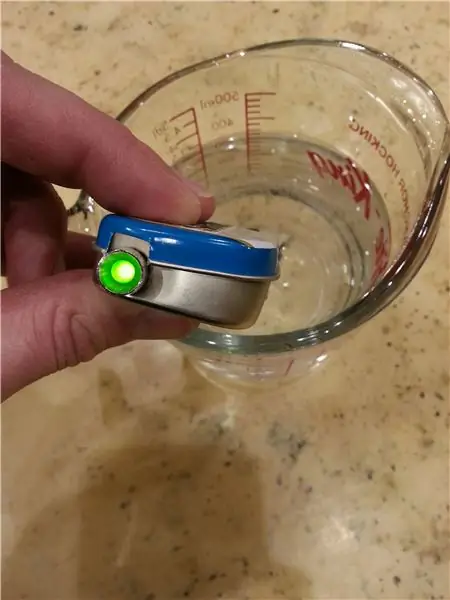
Altoids Mini Water Sensor -simple-: এটি একটি অতি সাধারণ ওয়াটার সেন্সিং সার্কিটের একটি উদাহরণ যা একটি Altoid মিনি টিনে থাকে। খুব সাধারণ সার্কিট, কিন্তু Altoid মিনি একটি 9v ব্যাটারি এত ভালভাবে ফিট করে, আমি প্রতিরোধ করতে পারিনি। অবশ্যই আপনার লিডগুলিকে উপযুক্ত করে তুলুন, এই দৈর্ঘ্যটি কেবল পরীক্ষা করার জন্য ছিল।
